
Reparo de fotos com IA
Repare suas fotos, melhore a qualidade e restaure momentos preciosos com uma solução baseada em IA.
18/03/2021 • Arquivado para: Recuperação de dados Windows • Soluções comprovadas

Agora você está usando a versão mais recente do Windows 10. Você adora todos os novos recursos. Tudo está perfeito, mas você recebeu uma Tela Azul da Morte (BSOD)!
E sim! Mesmo o Windows 10 não está livre da tela azul da morte. A questão é o que você faz agora?
O BSOD é irritante para todos os usuários. Mas o problema é o seguinte: você não precisa ser especialista em tecnologia para saber como consertar.
Seja o código de parada de corrupção de estrutura crítica, exceção de thread do sistema não tratada ou quaisquer outros erros, existem maneiras fáceis de corrigi-los.
Neste artigo, vamos falar sobre código de parada - Corrupção de estrutura crítica e como você pode lidar com isso.
Antes de prosseguirmos para a correção do código de parada - erro crítico de corrupção da estrutura, vamos primeiro discutir o que é? Temos certeza de que você deve ter se perguntado o que significa esse código de erro BSOD.
Se você pesquisar este código online, conforme solicitado pelo seu BSOD, você obterá muitos recursos com diferentes razões. O código de parada - Corrupção de estrutura crítica é gerado por 2 motivos principais.
Não se preocupe! Não importa qual seja a razão por trás do código de parada - a corrupção de estrutura crítica é, nós o ajudaremos a consertá-la. Na próxima parte, falaremos sobre 7 correções que você pode usar para se livrar desse erro BSOD. Então, vamos começar!
Se você ainda tiver acesso à área de trabalho do Windows 10, mesmo após o erro BSOD com código de parada - erro crítico de corrupção da estrutura, a primeira solução é reiniciar o Windows.
Etapa 1: Clique no ícone “Windows” na tela.
Etapa 2: Clique no botão "Power" e clique em "Restart".

Às vezes, quando você tem acesso à área de trabalho, mesmo depois que o código de parada de erro de corrupção de estrutura crítica aparece, uma reinicialização simples pode corrigir o erro BSOD.
Existem alguns programas como o Daemon Tools e Intel HAXM (Hardware Accelerated Execution Manager) que são conhecidos por causar o infame código de parada - erro crítico de corrupção da estrutura. Como tal, nesta correção, veremos como desinstalar esse software potencialmente problemático do seu Windows 10!
Etapa 1: Vá para as "Configurações".

Etapa 2: Navegue até "Sistema" > "Aplicativos & Recursos".

Etapa 3: Clique em um aplicativo instalado recentemente que deseja remover e clique em "Desinstalar".
Etapa 4: Leia as instruções na tela a seguir para desinstalar o aplicativo.
Etapa 5: Você também pode pesquisar o programa que deseja instalar na barra "Pesquisar na lista" e seguir as etapas 3 & 4 para desinstalá-lo.
Etapa 6: Reinicialize seu Windows 10.
Se o código de parada - erro crítico de corrupção de estrutura foi acionado devido à instalação de um software problemático, este conjunto de etapas deve corrigi-lo.
Como mencionado antes, o código de parada - erro crítico de corrupção da estrutura também pode ser causado por falha de hardware. Nesta etapa, veremos como corrigir qualquer problema relacionado ao hardware (HDD, RAM ou PSU).
Siga estas etapas para corrigir o código de parada - Erro crítico de corrupção da estrutura causado pela unidade de fonte de alimentação (PSU).
Etapa 1: Se você adicionou recentemente uma nova peça de hardware, leia sua descrição para se certificar de que as especificações de energia não ultrapassem os limites de energia recomendados. Se o fizerem, separe-os.
Etapa 2: Reconecte todos os fios de hardware aos quais seu PC está conectado.
Etapa 3: Reinicie seu PC.
Se essas etapas corrigirem o código de parada - erro crítico de corrupção da estrutura, parabéns! Agora você pode continuar usando seu PC. Se este erro BSOD ainda não foi corrigido, pode ser por causa de outros componentes de hardware do seu PC - HDD e RAM.
Para garantir que nenhum mau funcionamento de RAM esteja causando este erro de BSOD, remova os sticks de RAM da CPU, um por um, para localizar o que está causando o problema. Certifique-se de que pelo menos um dos pendrives está conectado ao ligar o PC.
Para qualquer erro BSOD induzido por HDD, o comando "CHKDSK" verifica se o disco do sistema de arquivos está com defeito. Siga estas poucas etapas para usar este comando para corrigir o código de parada - erro crítico de corrupção da estrutura.
Etapa 1: Clique no botão "Windows" seguido do botão "X" para abrir o Menu do usuário avançado.
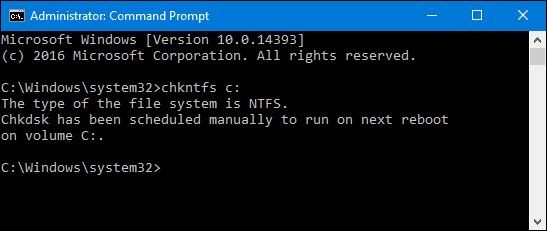
Etapa 2: Abra "Prompt de comando (Admin)".
Etapa 3: Escreva o comando "chkdsk C: /f /r" e pressione "Enter".

Etapa 4: Assim que o processo terminar, siga as etapas mencionadas na Correção 1 para reiniciar seu PC.
Quaisquer erros de HDD causando o código de parada - erro crítico de corrupção da estrutura devem ter sido resolvidos.
Devido a constantes reclamações de usuários, a Microsoft incluiu um botão fácil "Solucionador de problemas de tela azul" no Windows 10. Siga estas etapas simples para usar este recurso para corrigir o código de parada - erro crítico de corrupção de estrutura em seu PC.
Etapa 1: Vá para "Configurações".
Etapa 2: Selecione "Atualização & Segurança" e clique nele.
Etapa 3: navegue até "Solução de problemas" no painel esquerdo e clique nele.
Etapa 4: Encontre "Tela Azul" e selecione-a. Clique no botão "Executar o solucionador de problemas".

Etapa 5: "Reinicie" o seu PC assim que o processo for concluído.
O solucionador de problemas de tela azul do Windows fez sua mágica? Não se preocupe se não for! Existem mais algumas correções que o ajudarão a solucionar o código de parada - erro de corrupção de estrutura crítica. O verificador de arquivos do sistema (SFC) pode ajudá-lo a resolver muitos problemas do sistema, incluindo o código de parada disponível - erro crítico de corrupção da estrutura!
Siga estas etapas simples para executar o Verificador de arquivos do sistema (SFC) e corrigir o erro BSOD.
Etapa 1: Abra o menu do usuário avançado ("Windows" + "X") e clique em "Prompt de comando (Admin)".
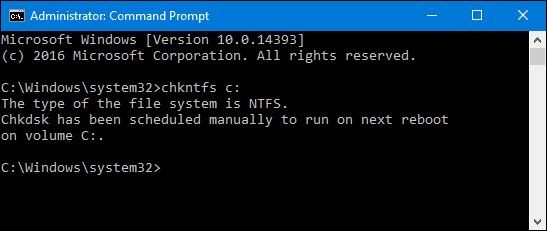
Etapa 2: Execute o comando "SFC /scannow".

Etapa 3: "Reinicie o seu PC assim que o processo for concluído.
Esse processo geralmente leva de 5 a 15 minutos. Se algum erro de arquivo do sistema estiver causando o código de parada - erro crítico de corrupção da estrutura, este conjunto de etapas deve corrigi-los.
Outra causa comum do código de parada - Corrupção de estrutura crítica - são drivers de dispositivo mal escritos. Nesta correção, tentaremos identificar e desativar todos os drivers com defeito.
Você não precisa ser um técnico especializado para fazer isso. Basta seguir estes passos simples para encontrar o driver defeituoso que está causando o código de parada - Erro crítico de corrupção da estrutura em seu PC.
Etapa 1: Abra o menu iniciar e pesquise por "msconfig".
Etapa 2: Selecione a melhor correspondência. Isso abrirá um aplicativo de "Configuração do sistema".
Etapa 3: Entre as 5 guias que você vê, selecione a guia "Serviços".
Etapa 4: Marque a opção "Ocultar todos os serviços Microsoft" no canto inferior esquerdo.

Etapa 5: Vá para a próxima guia - "Inicializar" e clique em "Abrir Gerenciador de Tarefas".

Etapa 6: Altere o "Status" de todos os aplicativos listados para "Desativado".
Etapa 7: "Reinicie" seu PC.
Se nenhuma das correções acima funcionou para você e o código de parada - Corrupção crítica da estrutura ou outros erros ainda estão acontecendo, é necessário instalar o Windows 10 de forma limpa - como uma solução de último recurso.
A primeira etapa é criar um backup. Conecte um dispositivo de armazenamento e crie um backup de todos os arquivos necessários em seu PC. A próxima etapa é limpar a instalação do Windows 10.
A instalação do Windows 10 exigirá uma mídia como um DVD de instalação ou uma unidade USB. Depois que estiver tudo pronto, configure seu PC para inicializar a partir de sua escolha de meio de instalação - DVD ou USB e siga estas etapas simples para finalmente se livrar do código de parada BSOD - erro crítico de corrupção de estrutura.
Etapa 1: Selecione o idioma de sua escolha e clique em "Avançar". Clique em "Instalar agora".

Etapa 2: Se você estiver instalando o Windows 10 pela primeira vez, digite a chave do produto na área designada e clique em "Avançar".
Etapa 3: Se você estiver reinstalando o Windows 10, como neste caso, selecione "Não tenho uma chave do produto" em vez de "Avançar" para prosseguir.

Etapa 4: Escolha a arquitetura certa do Windows 10 para o seu PC na lista de opções exibida e clique em "Avançar".

Etapa 5: Na próxima tela, você só precisa marcar a caixa que diz "Aceito os termos da licença" e clicar em "Avançar".
Etapa 6: Escolha o personalizado: instalar apenas o Windows (avançado) de duas opções que aparecem na tela.
Etapa 7: Selecione a primeira partição ("Drive 0 Partição 1") e pressione "Excluir". Assim que tiver o espaço de que precisa, selecione a partição e pressione "Avançar". Isso iniciará o processo de instalação do Windows 10.

Etapa 8: Assim que o processo for concluído, configure sua conta da Microsoft e comece a usar seu PC.
Agora, você tem um novo Windows 10 sem nenhum código de parada - Corrupção de estrutura crítica. Parabéns!
Lembra-se de como, na última correção para o código de parada - erro crítico de corrupção de estrutura, falamos sobre a criação de um backup de dados antes de reinstalar o Windows 10?
Bem, muitas vezes um usuário não consegue acessar seu Windows 10 após esse erro BSOD e perde documentos e arquivos extremamente importantes. Recomendamos o uso de uma ferramenta de recuperação de dados chamada Recoverit Recuperação de Dados que pode ajudá-lo a recuperar todos os tipos de arquivos - imagens, e-mails do Outlook, documentos, vídeos e muito mais perdidos devido ao código de parada - Corrupção de estrutura crítica ou por qualquer outro motivo.
Siga estas etapas simples para recuperar seus arquivos perdidos usando o Recoverit Recuperação de Dados.
Etapa 1: Selecione o local
Abra a ferramenta Recoverit Data Recovery e selecione o local de onde você perdeu seus arquivos. Pode ser de HDD, dispositivos externos ou qualquer outro local.

Etapa 2: Verificar a localização
Depois de selecionar o local, clique no botão "Iniciar" no canto inferior direito para iniciar a verificação. Se você vir seu arquivo perdido durante o processo, pode interromper o processo de verificação.
Etapa 3: Recuperar
Clique em "Visualizar" para ver os detalhes do arquivo, como nome, tamanho, tipo, etc. Quando tiver certeza de que seus arquivos foram perdidos, clique em "Recuperar" e salve o arquivo no local desejado em seu PC.

E sim, é tão fácil! Basta selecionar o local, escaneá-lo e salvar o arquivo. Recuperar arquivos perdidos devido a corrupção de estrutura crítica, ou qualquer outro motivo, nunca foi tão simples!
Erros BSOD como código de parada - Corrupção de estrutura crítica pode interromper o funcionamento do seu PC. Esperamos que o seu erro seja completamente corrigido após seguir essas 7 soluções fáceis e que seu PC agora esteja funcionando perfeitamente! Use a ferramenta Recoverit Recuperação de Dados para recuperar facilmente seus arquivos perdidos devido a erros BSOD como código de parada - erro crítico de estrutura ou quaisquer outros motivos!
Luís Santos
chief Editor